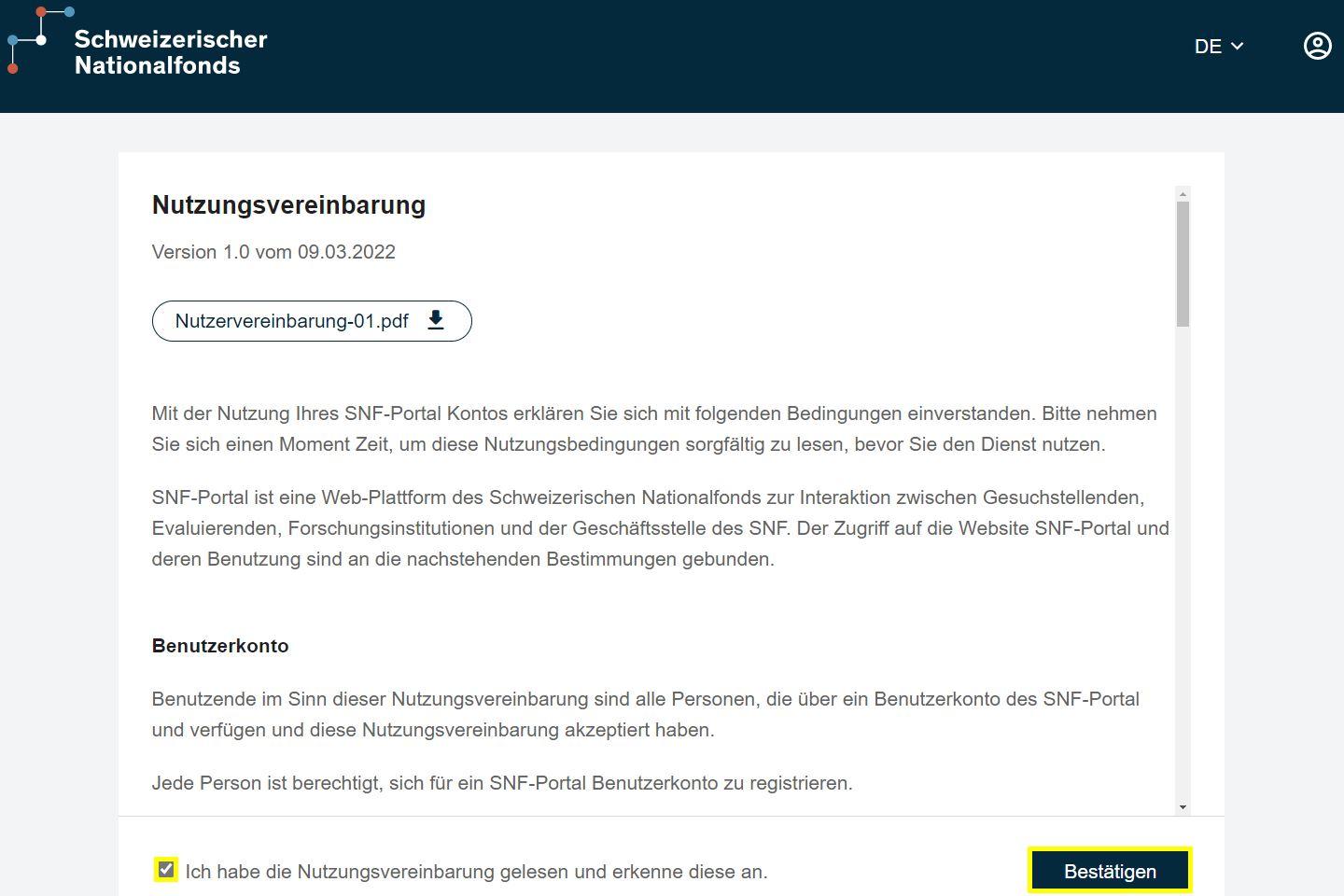“Wie registriere ich mich für das SNF-Portal?”
Damit Sie unser Portal nutzen können, benötigen Sie zudem eine SWITCH edu-ID und einen mySNF Zugang. Hier finden Sie eine Schritt-für-Schritt-Anleitung fürs erste Login im SNF-Portal.
1. mySNF-Konto erstellen
Hier erstellen Sie Ihr mySNF-Konto, falls Sie noch keines haben.
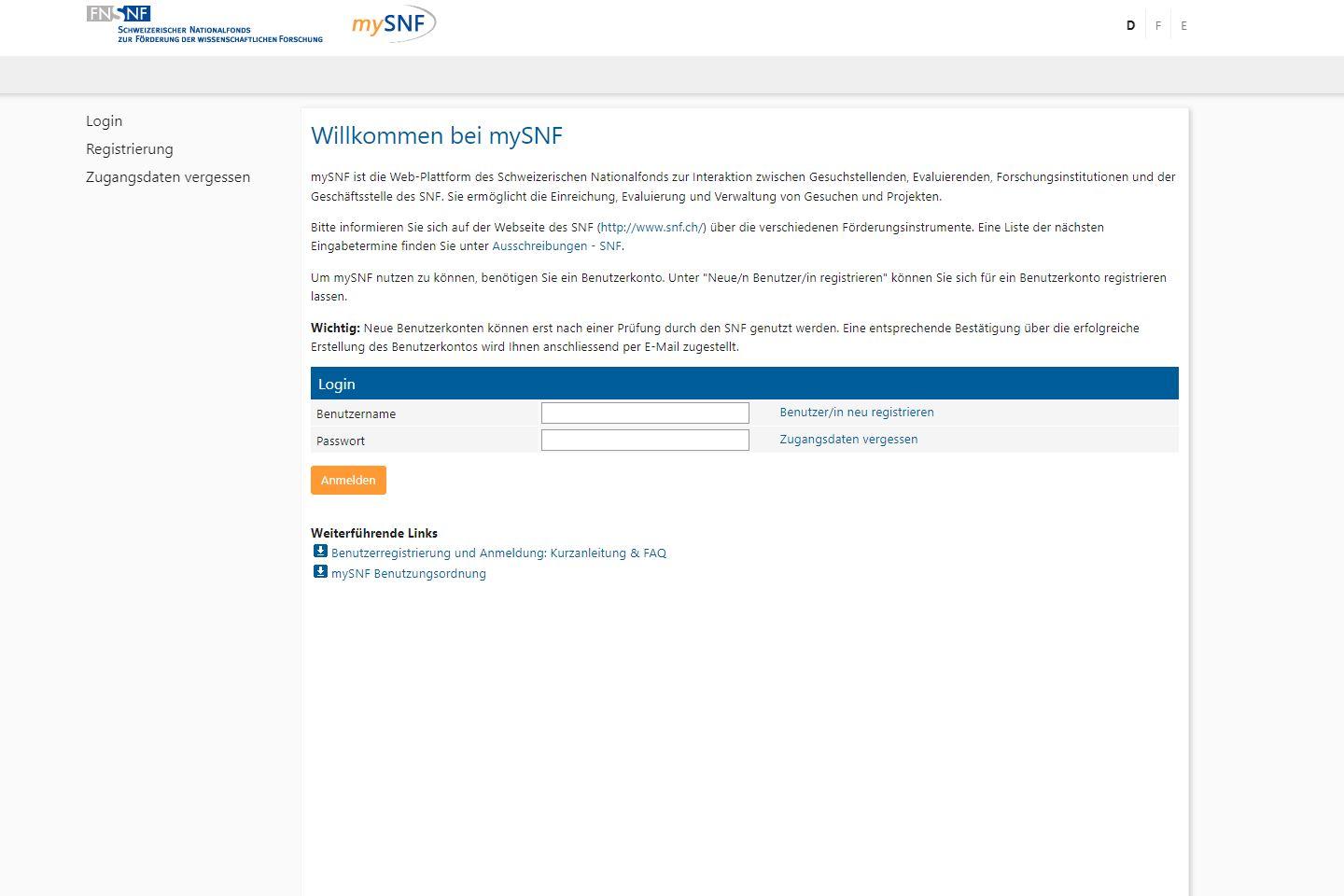
Sie können ein solches Konto erst nach einer Prüfung durch den SNF nutzen, diese dauert mindestens 24 Stunden. Anschliessend erhalten Sie eine Bestätigung per E-Mail.
Falls Sie Mitglied eines Begutachtungspanels, des Forschungsrats, einer Leitungsgruppe oder eines Begleitkomitees sind und noch kein mySNF-Konto haben, wenden Sie sich bitte an die Geschäftsstelle des SNF.
Sie können sich im SNF-Portal/in mySNF mit Ihrem sozialen und/oder rechtlichen Vornamen registrieren.
2. SNF-Portal Login starten
Öffnen Sie den Link zum SNF-Portal. Wählen Sie die Option «Login SNF-Portal».
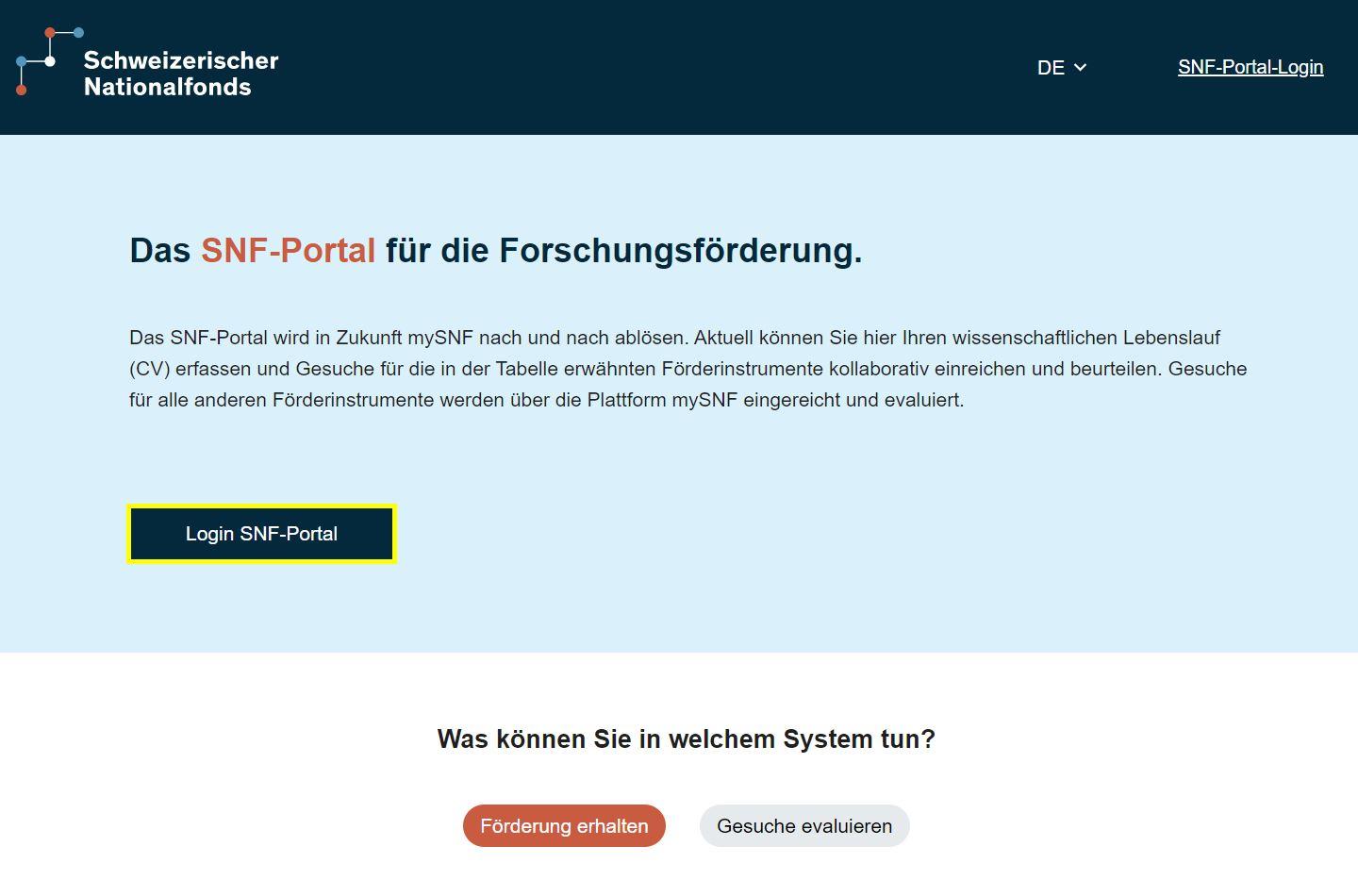
3. Sich im SNF-Portal anmelden
Wählen Sie "Weiter mit SWITCH edu-ID".
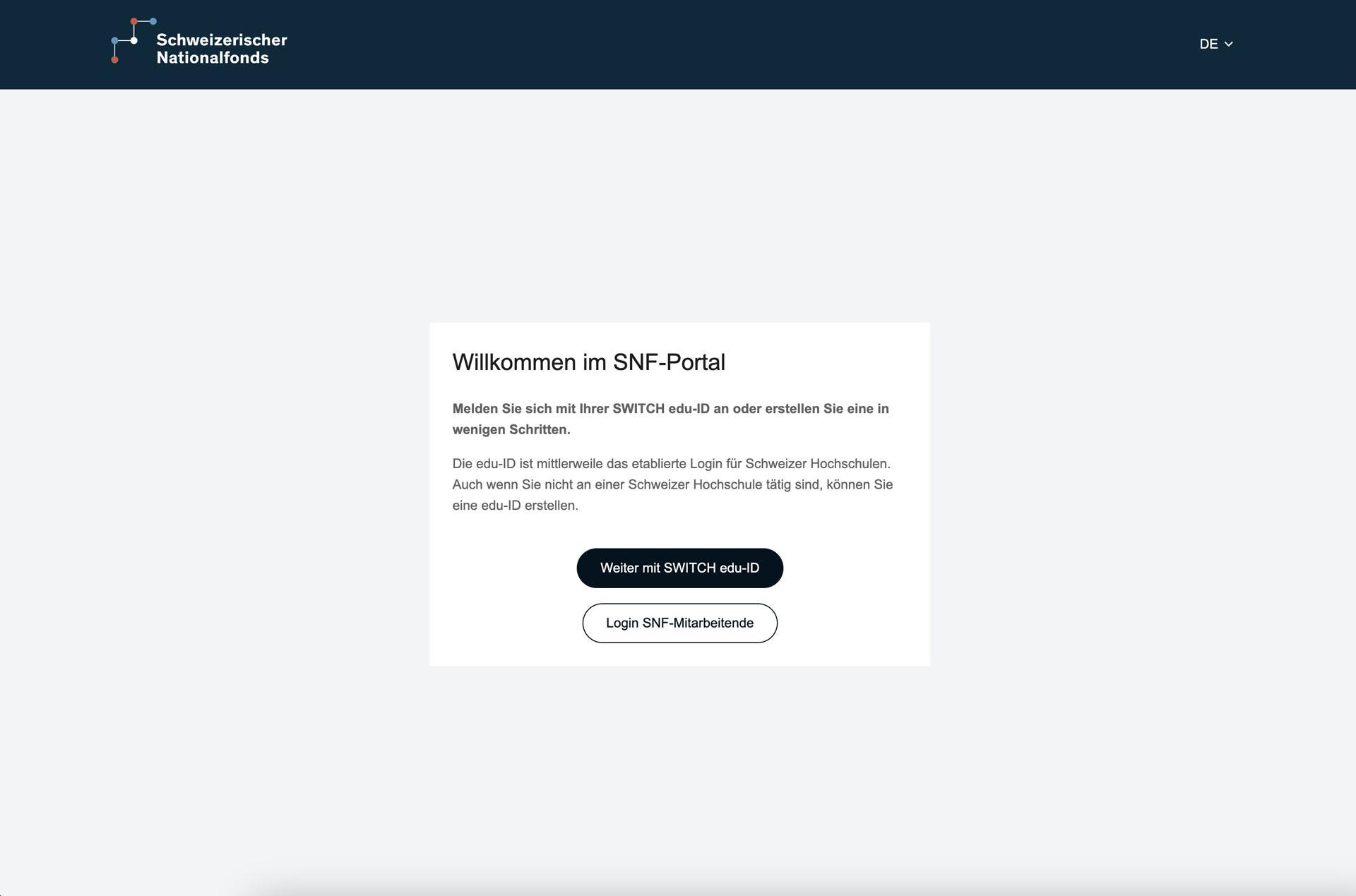
4a. Mit bestehender SWITCH edu-ID anmelden
Arbeiten Sie an einer Schweizerischen Hochschule? Hier können Sie überprüfen, ob Ihre Institution bereits die SWITCH edu-ID einsetzt. Falls Ihre Institution grün markiert ist, melden Sie sich mit der E-Mail-Adresse Ihrer Institution an und gehen Sie zu Schritt 5.
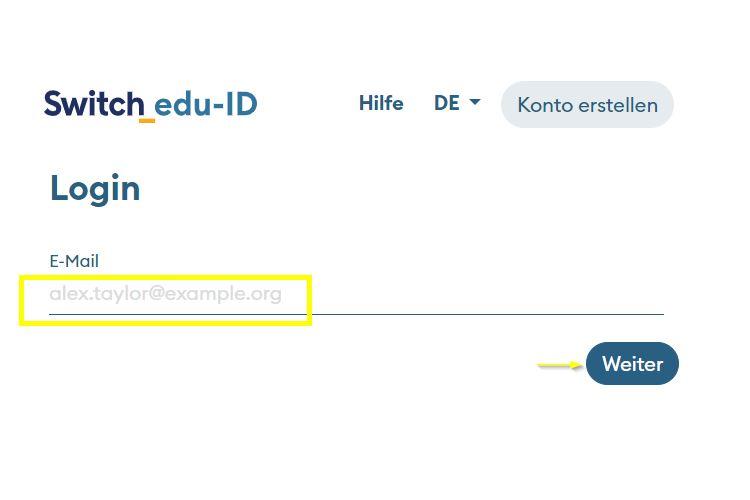
4b. SWITCH edu-ID erstellen
Falls Ihre Institution nicht grün markiert ist oder Sie noch nie an einer Schweizerischen Hochschule gearbeitet haben, erstellen Sie sich eine neue SWITCH edu-ID.
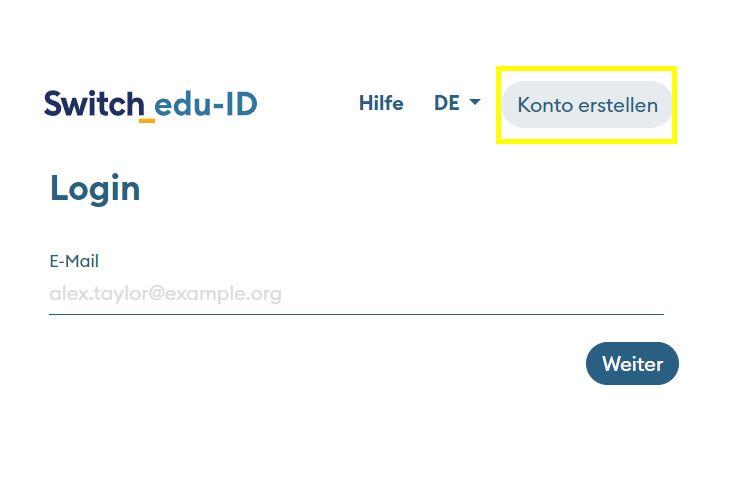
Folgen Sie den Schritten, um ein SWITCH edu-ID-Konto zu erstellen und akzeptieren Sie die Nutzungsbedingungen. Danach sendet SWITCH eine Bestätigungs-E-Mail an die von Ihnen angegebene E-Mail-Adresse, bitte bestätigen Sie diese. Sollten Sie keine E-Mail erhalten, prüfen Sie bitte Ihren Spam-Ordner.
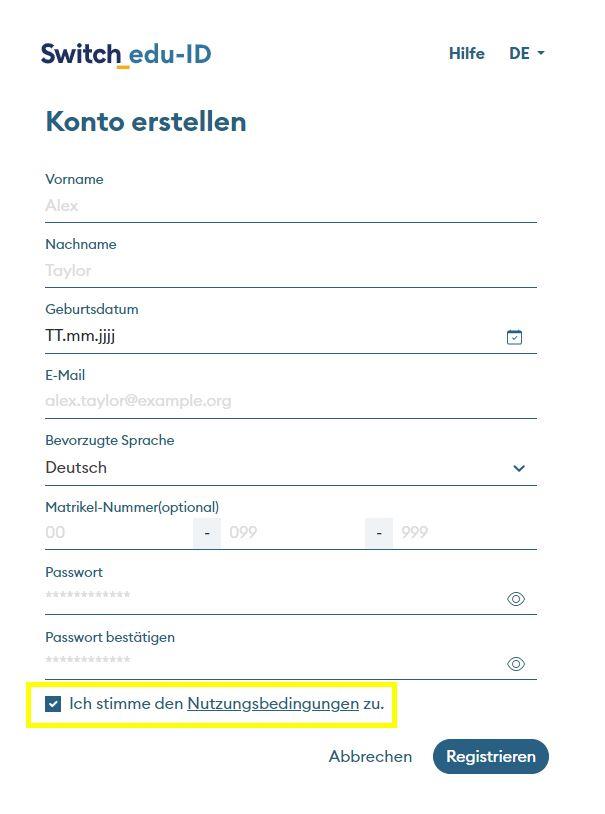
Gehen Sie nun zum SNF-Portal zurück und melden Sie sich mit Ihrem SWITCH edu-ID-Konto an.
5. Weitergabe von Personendaten akzeptieren
Akzeptieren Sie, dass SWITCH edu-ID Ihren Vornamen, Namen und Ihre E-Mail an das SNF-Portal weitergibt.
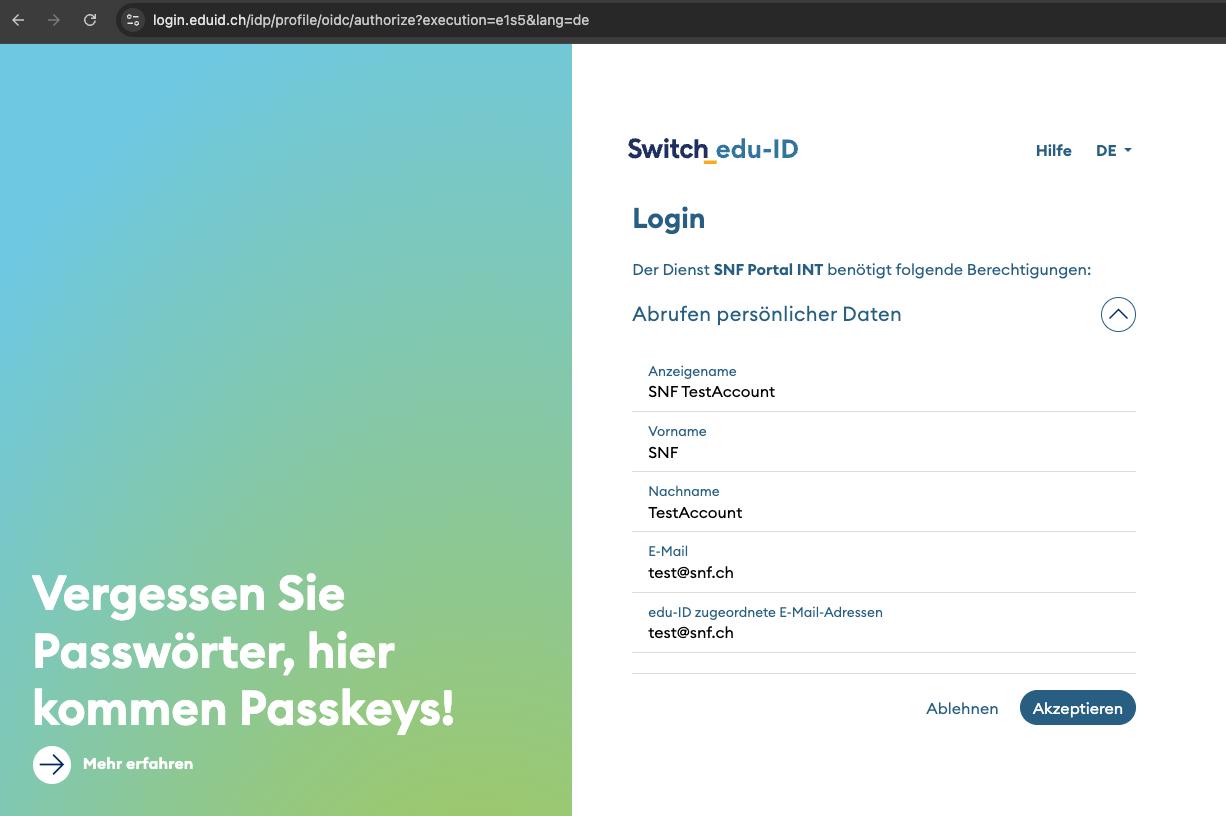
6. SNF-Portal mit mySNF-Konto verbinden
Verknüpfen Sie jetzt Ihre beiden Konten mySNF und SNF-Portal einmalig.
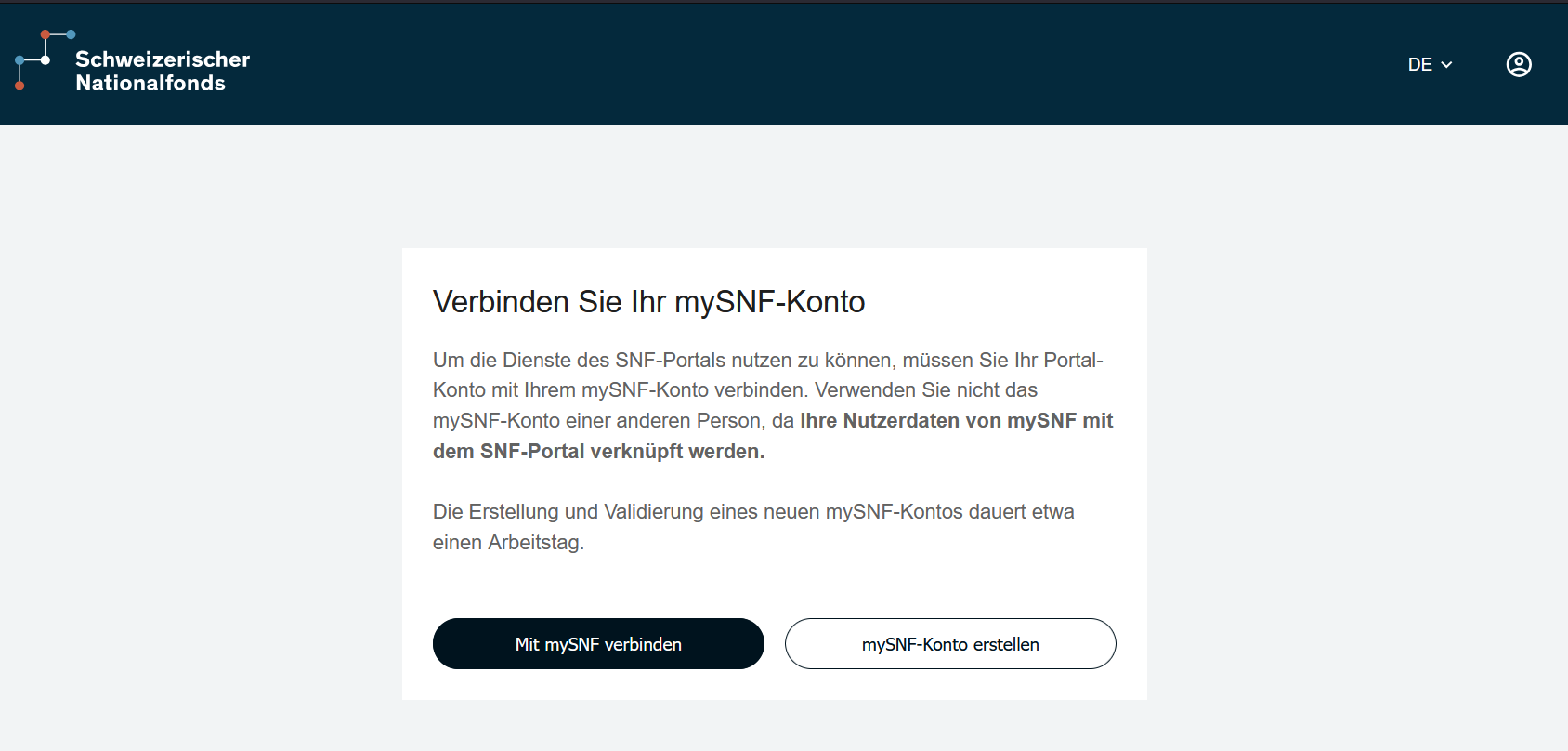
7. Konten bestätigen und definitiv verknüpfen
Bestätigen Sie, dass die SWITCH edu-ID und das mySNF-Konto Ihnen gehören und verknüpfen Sie die beiden Konten. Lesen Sie bitte aufmerksam, dieser Schritt kann nicht rückgängig gemacht werden.
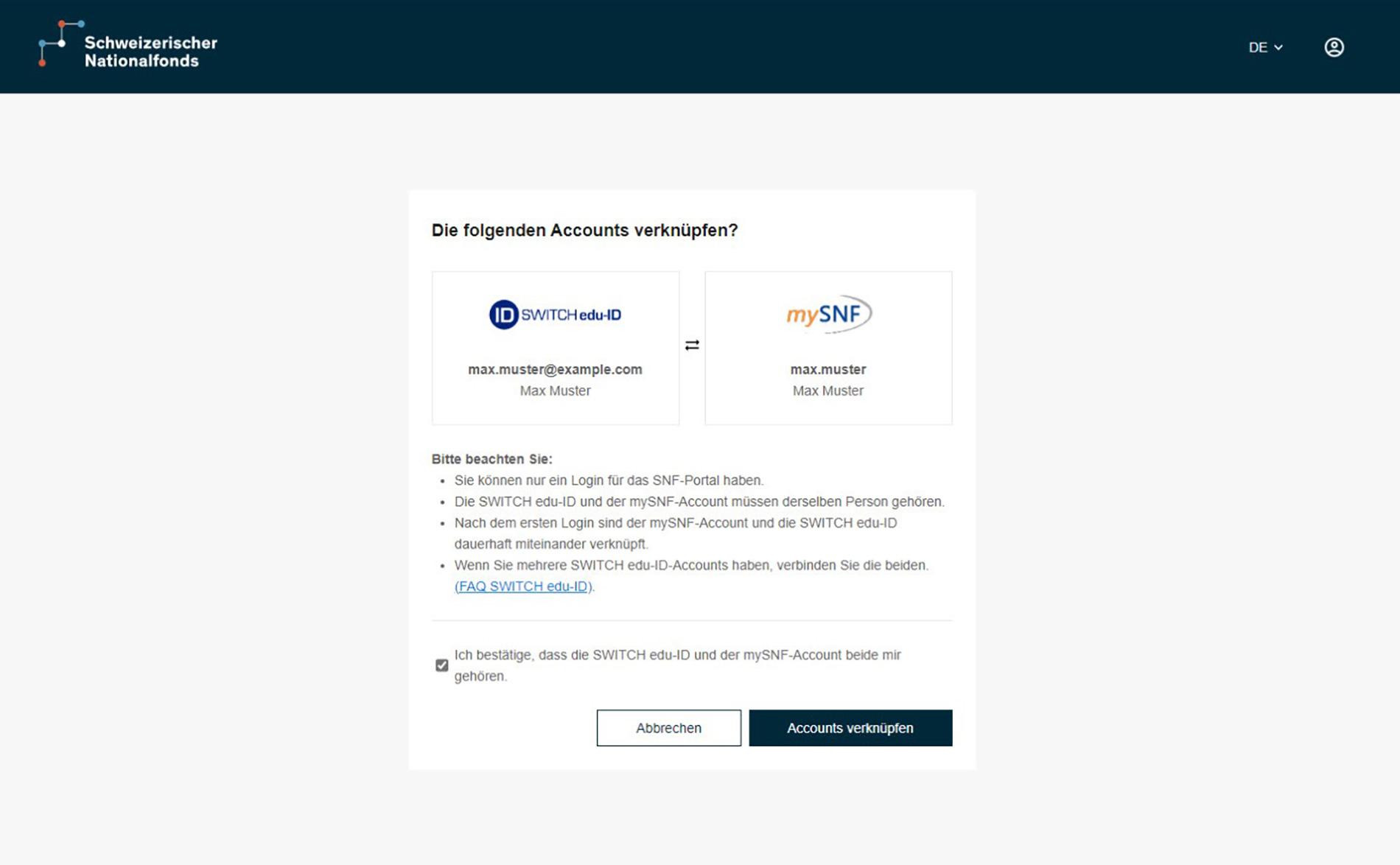
8. Nutzungsvereinbarung akzeptieren
Akzeptieren Sie bitte die Nutzungsvereinbarung, anschliessend können Sie das SNF-Portal nutzen.